Android 如何将自己的签名文件导入eclipse
2017-07-03 13:36
246 查看
公司是用eclipse进行android开发的,所以在签名文件这块公司有自己签名,所以在导入过程中遇到了一些问题,这时就需要了解eclipse的默认签名,默认签名存放在C:\Users\Administrator\.android,因每个人的电脑配置不一样所以路径可能有问题。
可以在Window--->preferces---->Android------>Build,到这个地方去找签名的路径,
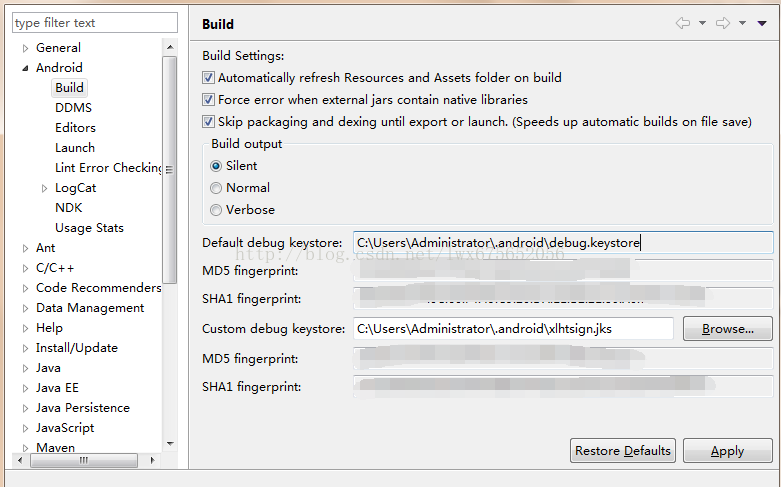
还需要做的一点是,了解默认签名的信息,默认签名的信息如下:
Keystore name: “debug.keystore”
Keystore password: “android”
Key alias: “androiddebugkey”
Key password: “android”
CN:“CN=Android Debug,O=Android,C=US”
你所要导入的签名,这几块即必须和默认签名是一致的才行。
下面的操作就是修改自己签名的信息:
1.cmd命令行,进入到你签名的目录,输入命令keytool -storepasswd -keystore
xlhtsign.jks (红色部分是你需要改的,下面就不再重复)来修改密码,会提示输入原密码,和两次新密码,新密码就需要输入“android”。
注意:如果遇到keytool不是内部命令的问题,建议可以将文件复制到D:\Program
Files\java\jdk1.8.0_131\bin目录下,就是你自己jdk的bin目录,在这里进行刚才的修改和下面的修改,修改完之后再将文件拷贝到eclipse默认签名的目录。
2.修改别名,输入keytool
-changealias -keystore xlhtsign.jks -alias
vungu -destalias androiddebugkey 来修改alias,第一个改的地方是你自己的签名文件名,第二个是你的alias名,这里需要输入两个密码,一个是Keystore password另一个是Key
password,Keystore password这个密码是你刚才改过的,Keystore
password是原来的。
3.修改Keystore
password,输入keytool -keypasswd -keystore
xlhtsign.jks -alias androiddebugkey, 这里需要输入Keystore password和Keystore
password,然后输入两次新的alias密码,这样就顺利完成修改,可以将文件放入eclipse的默认签名目录下。
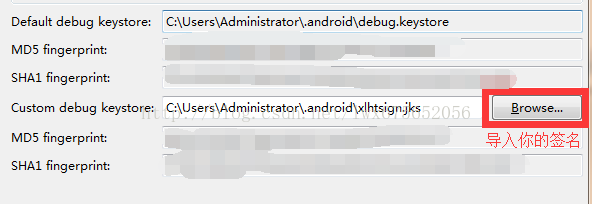
然后点击上图位置导入你的签名文件运行就可以了。
可以在Window--->preferces---->Android------>Build,到这个地方去找签名的路径,
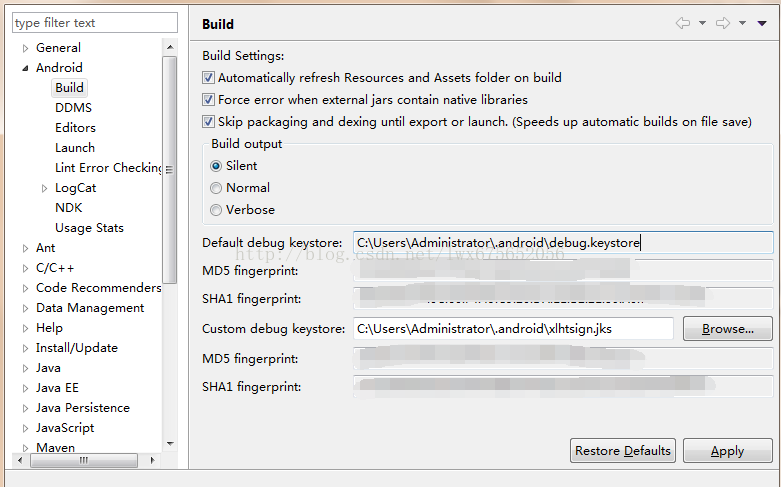
还需要做的一点是,了解默认签名的信息,默认签名的信息如下:
Keystore name: “debug.keystore”
Keystore password: “android”
Key alias: “androiddebugkey”
Key password: “android”
CN:“CN=Android Debug,O=Android,C=US”
你所要导入的签名,这几块即必须和默认签名是一致的才行。
下面的操作就是修改自己签名的信息:
1.cmd命令行,进入到你签名的目录,输入命令keytool -storepasswd -keystore
xlhtsign.jks (红色部分是你需要改的,下面就不再重复)来修改密码,会提示输入原密码,和两次新密码,新密码就需要输入“android”。
注意:如果遇到keytool不是内部命令的问题,建议可以将文件复制到D:\Program
Files\java\jdk1.8.0_131\bin目录下,就是你自己jdk的bin目录,在这里进行刚才的修改和下面的修改,修改完之后再将文件拷贝到eclipse默认签名的目录。
2.修改别名,输入keytool
-changealias -keystore xlhtsign.jks -alias
vungu -destalias androiddebugkey 来修改alias,第一个改的地方是你自己的签名文件名,第二个是你的alias名,这里需要输入两个密码,一个是Keystore password另一个是Key
password,Keystore password这个密码是你刚才改过的,Keystore
password是原来的。
3.修改Keystore
password,输入keytool -keypasswd -keystore
xlhtsign.jks -alias androiddebugkey, 这里需要输入Keystore password和Keystore
password,然后输入两次新的alias密码,这样就顺利完成修改,可以将文件放入eclipse的默认签名目录下。
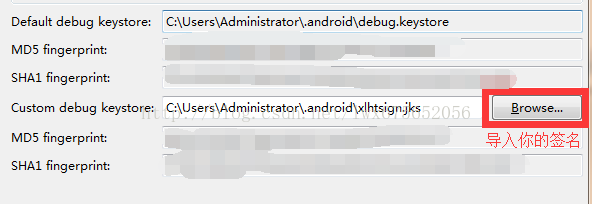
然后点击上图位置导入你的签名文件运行就可以了。
相关文章推荐
- Android Studio R文件丢失(不管是自己new Model 还是导入Eclipse)
- 如何利用Eclipse工具打包签名AndroidApk文件
- Android Eclipse导入源码时对自己新增的class文件提示"XXX cannot be resolved to a type"的解决办法
- Eclipse如何快速调试系统App(具有系统权限的Android App)即Eclipse导入系统签名快速调试系统App
- Eclipse如何快速调试系统App(具有系统权限的Android App)即Eclipse导入系统签名快速调试系统App
- 在Eclipse中导出带有自己签名的Android apk文件
- Android如何导入已有的外部数据库(在raw下自己导入db文件)
- Android如何导入已有的外部数据库(在raw下自己导入db文件)
- 【Android】如何创建自己的证书文件,如何为apk以及zip文件签名 openssl
- eclipse如何导入没有.project文件的Android项目
- android如何让自己开发的播放器成为可供文件选择的播放器
- Android源码下载后如何导入到Eclipse
- 如何导入android中的sample例子到eclipse中
- 基于 eclipse 的 android 工程如何使用 jar 文件
- android开发 : 在Eclipse中向sdcard中导入文件
- Android 关于 如何使用外界导入的数据库文件
- 将android工程导入eclipse中找不到 R文件的解决方法
- (Android开发)Eclipse中如何恢复已删除文件
- Android 关于 如何使用外界导入的数据库文件
- 如何在eclipse的android项目中导入第三方jar包
